Célhelyek felvétele a címjegyzékbe (Távoli felhasználói felület)
Célhelyeket számítógépről, a Távoli felhasználói felület használatával is bejegyezhet a címjegyzékbe.
A Távoli felhasználói felület használatával fájlmentési helyeket (megosztott mappát) jegyezhet be.
A Távoli felhasználói felület használatával fájlmentési helyeket (megosztott mappát) jegyezhet be.
A célhelyek Távoli felhasználói felület használatával történő bejegyzéséhez rendszergazdai jogosultság szükséges.
|
Szükséges előkészületek
|
|
Amikor megosztott mappát jegyez be célhelyként, készítse elő az alábbi információkat, és tartsa a közelében.
A megosztott mappát tartalmazó számítógép neve és IP-címe
A számítógép rendszer-információinak megtekintése A számítógép hálózatikapcsolat-információinak megtekintése A megosztott mappa elérési útvonala
A megosztott mappa eléréséhez használatos felhasználónév és jelszó (ha be van állítva a Korlátozott hozzáférés)
|
1
Jelentkezzen be a Távoli felhasználói felületre rendszerkezelői módban. A Távoli felhasználói felület indítása
2
A Távoli felhasználói felület Portál oldalán kattintson a [Címjegyzék] elemre. A Távoli felhasználói felület Portál oldala
3
Kattintson a [Egyérintéses] vagy a [Kódtárcsás] lehetőségre.
4
Kattintson egy olyan elemre, amely [Nincs bejegyezve] elemként jelenik meg.
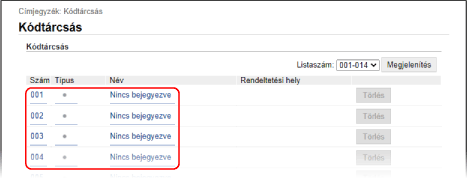
Megjelenik a [Új rendeltetési hely bejegyzése] képernyő.
Ha megjelenik a [PIN-kód megadása] képernyő, adja meg a címjegyzék PIN-kódját, majd kattintson az [OK] gombra.
5
Válassza ki a célhely típusát, és kattintson az [OK] gombra.
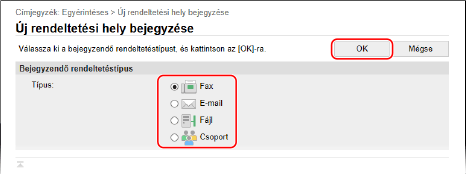
Fájlmentési helyek (megosztott mappa) bejegyzésekor válassza a [Fájl] lehetőséget.
Csoportos rendeltetési helyek bejegyzéséhez tekintse meg a következő részt.
Csoportok felvétele a címjegyzékbe (Távoli felhasználói felület)
Csoportok felvétele a címjegyzékbe (Távoli felhasználói felület)
6
Állítsa be a célhely adatait.
A rendeltetési helyeket név megadása nélkül is bejegyezheti, azonban ha megadja a nevet, akkor kezdőbetűk alapján kereshet a rendeltetési hely megadásakor.
 E-mail-címek bejegyzése
E-mail-címek bejegyzése 
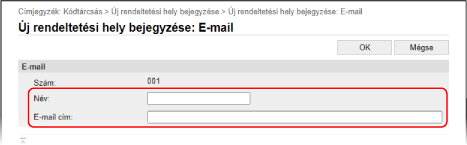
Adja meg a nevet és az e-mail-címet.
 Fájlmentési helyek (megosztott mappa) bejegyzése
Fájlmentési helyek (megosztott mappa) bejegyzése 
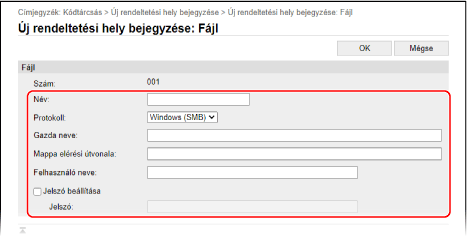
|
1
|
Adja meg a nevet.
|
|
2
|
Válassza a [Protokoll] lehetőséget.
Megosztott mappa bejegyzésekor válassza a [Windows (SMB)] lehetőséget.
|
|
3
|
A [Gazda neve] mezőben adja meg annak a számítógépnek a nevét vagy IP-címét, amely a megosztott mappa található.
*DNS-kiszolgáló használata esetén a számítógép neve vagy IP-címe helyett az állomásnevet vagy az FQDN-t is megadhatja.
|
|
4
|
Adja meg a mappa elérési útját.
Adja meg a megosztott mappa elérési útját. Elválasztó karakterként „\”-t kell használni.
Példa: ha a megosztott mappa elérési útja C:\users\public\share
users\public\share Ha nem található mappa a megadott elérési úton, akkor a megadott névvel létrejön egy mappa, amikor először menti a fájlt.
*Ha nincs szülőmappa, vagy nem rendelkezik írási jogosultsággal a szülőmappához, akkor a küldés hibával végződik, és a rendszer nem hoz létre mappát.
|
|
5
|
Szükség szerint adja meg a felhasználónevet és a jelszót.
Ha engedélyezi az elérés korlátozását a megosztott mappához, akkor adja meg a megosztott mappa eléréséhez használt felhasználónevet és jelszót.
A jelszó megadásához jelölje be a [Jelszó beállítása] jelölőnégyzetet, és adja meg a jelszót.
|
 Faxszám bejegyzésekor
Faxszám bejegyzésekor 
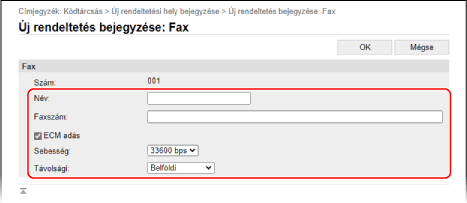
|
1
|
Adja meg a nevet és a faxszámot.
|
|
2
|
Szükség szerint állítsa be a faxküldési részleteket.
Küldés hiba esetén, illetve olyan esetben, ha sok ideig tart elküldeni a faxot egy bejegyzett faxszámra, állítsa be a faxküldés részleteit.
[ECM adás]
*1
Ha ez a lehetőség ki van választva, és hiba történik egy küldött képnél, a készülék a torzított kép elkerülése érdekében korrigálja a képet.
[Sebesség]
*1
Ha a faxküldés indítása sok időt vesz igénybe (például nem megfelelő minőségű telefonos kapcsolat esetén), akkor a készülék lecsökkenti a kommunikáció kezdési sebességét.
[Távolsági]
Ha kommunikációs hiba lép fel, amikor nemzetközi címre küld faxot, válassza a [Nemzetközi (1)] lehetőséget. Ha a hiba nem szűnik meg, válassza ki a [Nemzetközi (2)] és a [Nemzetközi (3)] lehetőséget ebben a sorrendben.
*1 Ha ezt nem állítja itt be, akkor a készülék a [Beállítások/Bejegyzés]
 [Küldési beállítások] [Küldési beállítások]  [Faxküldési beállítások] lehetőség beállítását alkalmazza. [Faxküldési beállítások] lehetőség beállítását alkalmazza. [ECM adás] [Adási kezdősebesség] |
7
Kattintson a [OK] lehetőségre.
A készülék bejegyzi a rendeltetési helyet a címjegyzékbe.
8
Jelentkezzen ki a Távoli felhasználói felületről.

|
A bejegyzett célhelyek szerkesztése vagy törléseA bejegyzett adatok szerkesztéséhez válasszon ki a 4. lépésben látható képernyőn egy célhelyet, és kattintson a [Szerkesztés] lehetőségre.
A célhelyek törléséhez kattintson a 4. lépésben a törölni kívánt célhelytől jobbra található [Törlés] gombra.
|